批改状态:合格
老师批语:
在编写页面的时候,我们经常会对元素的字体大小进行设置,以达到自己想要的效果。而在 css 中设置字体的几个常用的基本单位有三个,分别是:px / em / rem。
其中 px 是一个绝对单位,一旦使用 px 对字体进行定义,那么页面就会按照精确的像素进行展示。同时,px 与 em 和 rem 可以进行换算。
em 和 rem 是一个相对的单位,使用 em 和 rem 单位可以让我们的页面变得更加的灵活,它们允许用户调整浏览器的大小来达到最佳的显示效果。
既然是一个相对的单位,那 em 和 rem 都必定会有一个参考物。
em 的参考物就是它父级元素中的 font-size 属性的大小,rem 的参考物则来自根元素,也就是 html 的 font-size 属性的大小。
我们可以知道的是在现在的所有浏览器中,html 元素的 font-size 的默认值都是 16px,也就是说此时 body 中的 1em = 1 * 16px,如果不在 body 中重新设置 font-size 属性的话,那么 body 就会继承它的父元素 html 中的 font-size 属性,当然,既然这么说了,我们可以自己再重新设置 font-size 属性值,html 中的 font-size 属性值也同样可以由我们自一开始就重新定义,没有定义的就是默认值,也就是 16px。如果在一开始定义了 font-size 属性,那么这个元素的子元素就会继承它的 font-size,同理往后延伸。
如果说 em 是一个比较活泼的小可爱,那么 rem 就是一个比较刻板的小可爱了。你可以把它看成是以一个“固定的” em 值,因为它的参考物只有根元素,也就是 html 设置成什么,它就是什么。
拿个案例来说明吧。比如说,当一个页面的 html 中的 font-size 为默认值 16px 时,它的子元素 body 又不想用这个值,重新定义了个 2em,而 body 中的子元素 p 也叛逆起来,重新定义了个 1.5em,而 p 的子元素 span 就有些刻板了,它决定追随 html 的脚步,它给自己设置了个 1.5rem。此时 body 中的 2em = 2 x 16px = 32px(因为 em 的参考对象是它的父元素),而 p 中的 1.5em = 1.5 x 32px = 48px(此时 p 中的 em 参考对象是 body 中的 font-size,所以在 p 元素中,1em = 1 x 32px = 32px),span 中的 1.5rem = 1.5 x 16px = 24px(因为 rem 是直接继承自 html 元素的 font-size)。
我们来通过一个案例来了解 em / rem 的原理。
我们来设置一个同时拥有大小字号的标题
html 中的内容如下:
<!DOCTYPE html><html><head><meta charset="UTF-8" /><title>em和rem的原理</title></head><body><h2>怪谈<span>之都市怪谈</span></h2></body></html>
浏览器效果如下:

在这里,我们想要将这个“之都市怪谈”给变成小一号的字体。我们之前说过,可以使用 px 直接设置成死的,不过这样会出现不好的体验:当浏览器的大小变化时,“之都市怪谈”这几个字不会随着变化,浏览效果极差。这个时候 rem 的作用就显现出来了。
html {/* 在这里重置了根元素的字号大小,1.25em = 1.25 * 16px = 20px */font-size: 1.25em;}h2 {/* 在设置font-size的时候不建议使用em为单位 */font-size: 1.5rem;}h2 span {font-size: 1rem;}
这样,我们就能得到一个想要的结果,而且不论是浏览器的大小如何变化,它也能给你想要的效果。
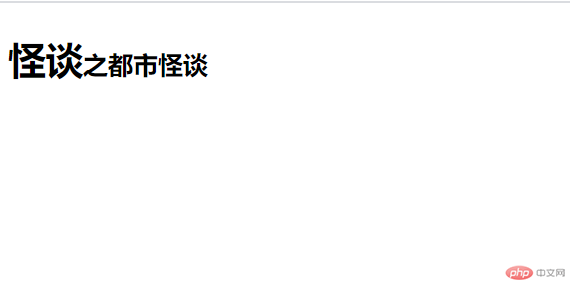
em 的应用场景:em 单位经常被用于设置盒子的 padding 属性,margin 属性,width 属性,border-radius 属性之类的,这样等盒子继承不同大小的字号时,盒子会随着均匀的放大或者缩小。
我们可以将 em 单位应用在盒子的设置中,示例:
<!DOCTYPE html><html><head><meta charset="UTF-8" /><title>em的应用</title></head><body><button class="btn small">button</button><button class="btn normal">button</button><button class="btn large">button</button></body></html>
我们设计三个不同大小的按钮。
.btn {background-color: #1eafff;color: #fff;border: none;outline: none;padding: 0.5em 1em;border-radius: 0.5em;}.btn:hover {/* 透明度 */opacity: 0.8;/* 将鼠标设置为手型 */cursor: pointer;/* 设置阴影,外发光效果 */box-shadow: 0 0 3px #888;/* 增加延时效果 */transition: 0.3s;}/* 如果想设置三个不同大小的按钮,只需要为这三个按钮指定不同的自豪就可以了 */.small {font-size: 0.5em;}.normal {font-size: 1em;}.large {font-size: 1.25em;}
显示效果如下:
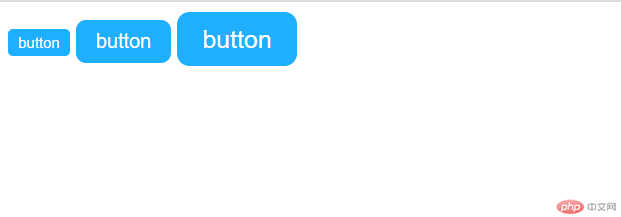
当你缩小或者放大浏览器时,这些按钮会随着均匀的改变。
视口:指的是浏览器的可视区域,视口不包含地址栏,菜单栏,工具条,状态栏。
可以使用的四种视口单位:
| 单位 | 解释 |
|---|---|
| vw | 视口宽度(视口的“初始包含块”的宽度的百分之一) |
| vh | 视口高度(视口的“初始包含块”的高度的百分之一) |
| vmin | 视口宽度或高度,选择小的那个 |
| vmax | 视口宽度或高度,选择大的那个 |
vh 和 vw 俩单位也是相对的单位,这个相对的是视口,也就是浏览器的可视区域,1vh 表示的就是当前浏览器所展示的可视区域的高度 1%,1vw 同理表示当前浏览器可视区域宽度的 1%。
示例:
<!DOCTYPE html><html><head><meta charset="UTF-8" /><title>vh/vw的演示</title></head><body><div class="box"></div></body></html>
定义一个盒子,让它的宽度和高度始终分别占据视口的 50%。
* {margin: 0;padding: 0;box-sizing: border-box;}box {background-color: skyblue;width: 50vw;height: 50vh;margin: auto;}
效果如下:
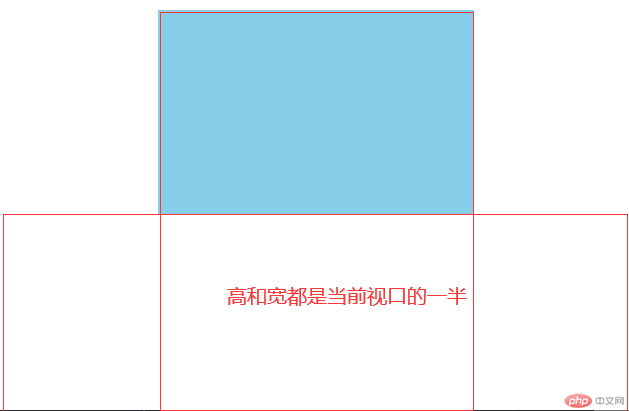
可以看到的是,此时的宽和高都是当前视口的一半,但是并不是一个正方形,而要得到一个正方形就必须使得当前视口的宽和高都一样,这时候就引出了 vmax 和 vmin 这两个单位。
html {margin: 0;padding: 0;box-sizing: border-box;}box {background-color: skyblue;width: 50vmin;height: 50vmin;margin: auto;}
这样不管视口的大小如何变化,最后得到的 box 就一定会是一个正方形。vmin 是随着两者小的那个变化,vmax 则是随着两者大的那一方变化的。

Copyright 2014-2025 https://www.php.cn/ All Rights Reserved | php.cn | 湘ICP备2023035733号